Windows10でID ManagerでパスワードやIDのデータを変更して、保存しようとすると「世代バックアップに失敗しました。ファイルの名前変更に失敗しました」と出る。
でも、次に使うときは、変更したデータがちゃんと反映されている。
いただいたコメントで、問題が解決したのでご報告。
データ保存設定でデフォルトの場所を保存場所に選ぶとエラーが出る
ID Managerのデータ保存場所は自分で選ぶことができる。
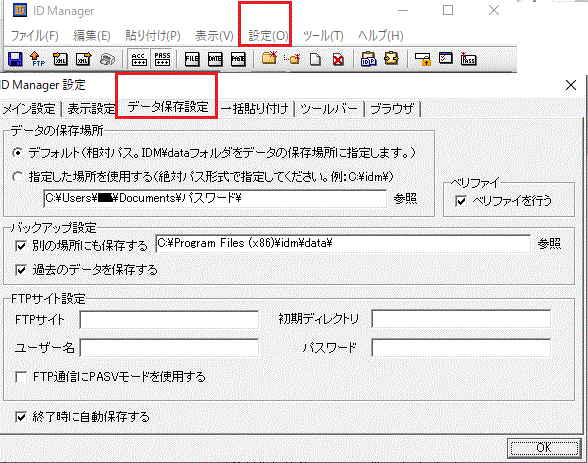
[データ保存設定-ID Manager]
デフォルトでは、〔C:Program File\IDM〕が保存場所に指定されている。
が、このままだと、データ保存時「世代バックアップに失敗しました。ファイルの名前変更に失敗しました」と出る。

〔ファイルの世代バックアップに失敗しました&ファイル名の変更に失敗しました-ID Manager〕
idmフォルダを「読み取り専用」から解除してもエラーが出る
idmフォルダのプロパティを見てみると「読み取り専用」に■がついている。
製作者サイトで
「ID Manager終了時などに、ファイルの保存に失敗しましたのエラーメッセージが出る場合は、ID Managerが動作しているフォルダの属性が読み込み専用になっているか、IDM.datおよびIDM.iniファイルが読み込み専用になっている場合が考えられます。」
という情報があったので、idmフォルダを「読み取り専用」から解除してみた。
がエラーが出るのは相変わらず。
そもそもdataフォルダがない。
隠しファイルも表示する設定になっているのになぜ?
エラーが出る前のデータはいったいどこにあるんだろう。
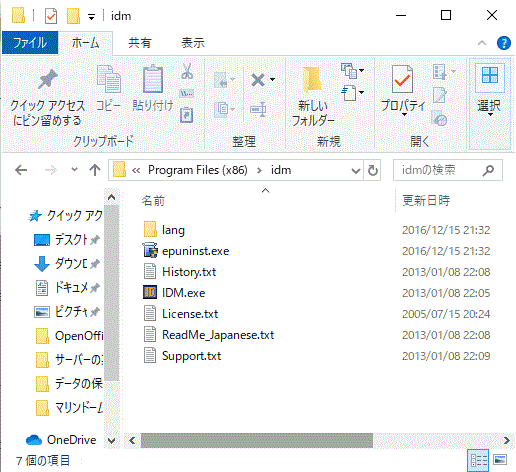
[Program Files (x86)⇒idmの中身-データ保存設定-ID Manager]
ID ManagerのdataはVirtualStoreの中にあった
いろいろと探してみたところ、ID ManagerのdataはVirtualStoreの中にあった。
C:\Users\[Windowsユーザ名]\AppData\Local\VirtualStore\Program Files (x86)\idm\data
一体どういうこと?
VirtualStoreとは?
問題のVirtualStoreはアクセス権限のない場合「システムに関わるフォルダ」内に何かを書き込むような処理を実行した場合、システムにかかわるフォルダに書き込むのでなく、VirtualStoreの中に書き込む。
ということらしい。
管理者権限で利用するか、逆に、この動作をOFFにすれば、本来の場所にデータが保存されるらしい。
でも、そこまでしなくてもいいかな。
データ保存時「世代バックアップに失敗しました。ファイルの名前変更に失敗しました」の解決方法
データ保存時「世代バックアップに失敗しました。ファイルの名前変更に失敗しました」の解決方法だが、3つ見つけた。
3番目の「互換モードで利用する」は「りこと幸助」様からコメントでいただいた解決策。
解決策はデータの保存場所を自分で指定するか、過去データを保存しない
保存設定で「指定した場所を使用する」を選ぶと、エラーなくデータが保存できた。
また、バックアップ設定で、「過去のデータを保存する」のチェックを外すと、デフォルトの設定のままでOK。
「ファイルの世代バックアップに失敗しました」というメッセージは、「過去のデータを保存できなかった」という意味らしい。
最新のデータはVirtualStoreの中に書き込むことができるが、その前のデータの名前を変更できないので、上書き保存されてしまうということのようだ。
過去データーも捨てがたいので、データの保存場所を自分で指定する方法が一番かも。
自分で指定した保存場所の過去データは、ファイル名が自動で行われ、〔ユーザー名.idm〕が〔ユーザー名_old.idm〕へ自動変更され、〔ユーザー名_old.idm〕は〔ユーザー名_old2.idm〕というファイル名に自動的に書き換えられて保存される。
互換モードで利用する
起動用のショートカットのプロパティの互換性タブの互換モードで実行するにチェックを入れたら世代バックアップ失敗のダイアログは出なくなりました。
というコメントを頂いたので、試してみた。
ただ、Windows8で設定してもダメ。
だが、Windows7で設定するとエラーが出なくなった。
1.ショートカットを右クリック。
2.〔プロパティ〕を押す。
3.〔互換性〕のタブを押す。
4.「互換モードでこのプログラムを実行する」にチェックを入れる。
5.▼の部分を押して、「Windows7」を選択。
6.〔適応〕を押し、〔OK〕を押す。
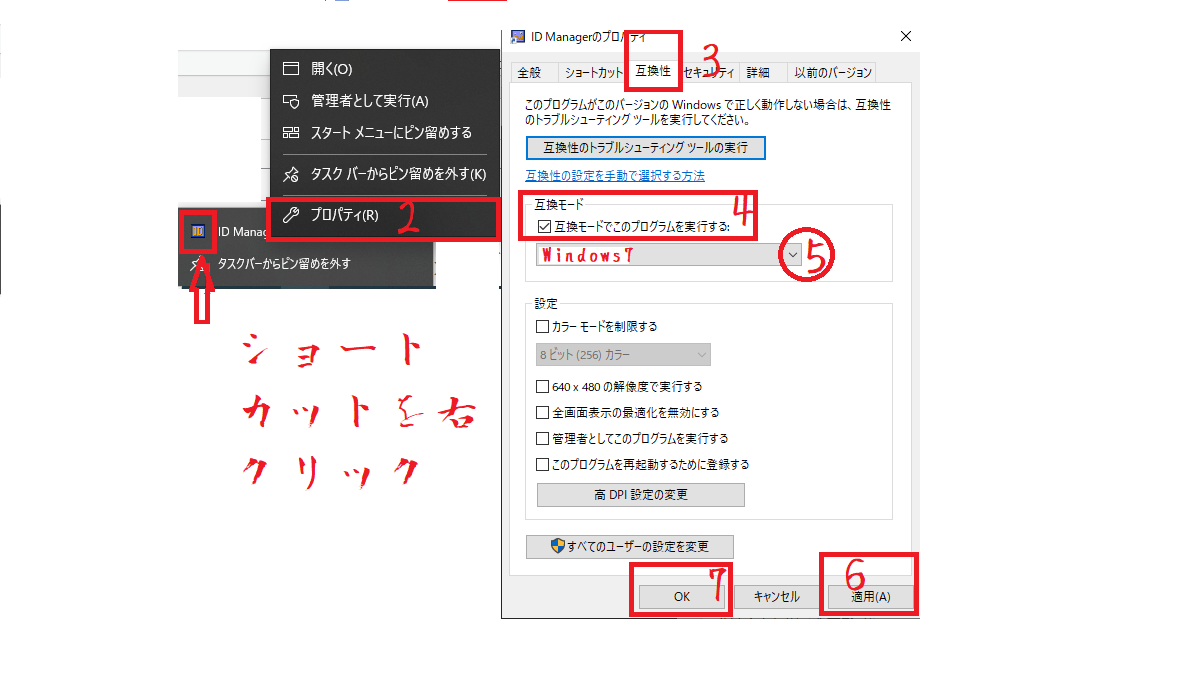
ショートカットの互換性をWindows7にする-ID Manager
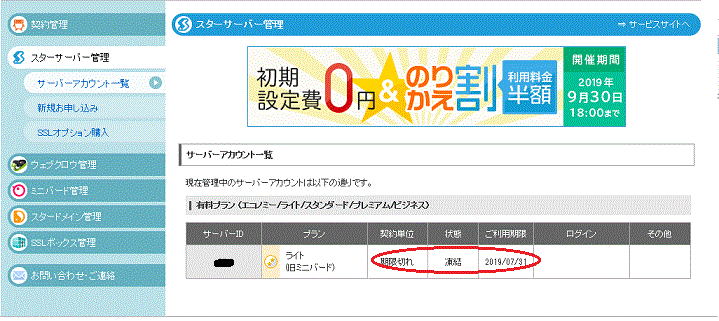
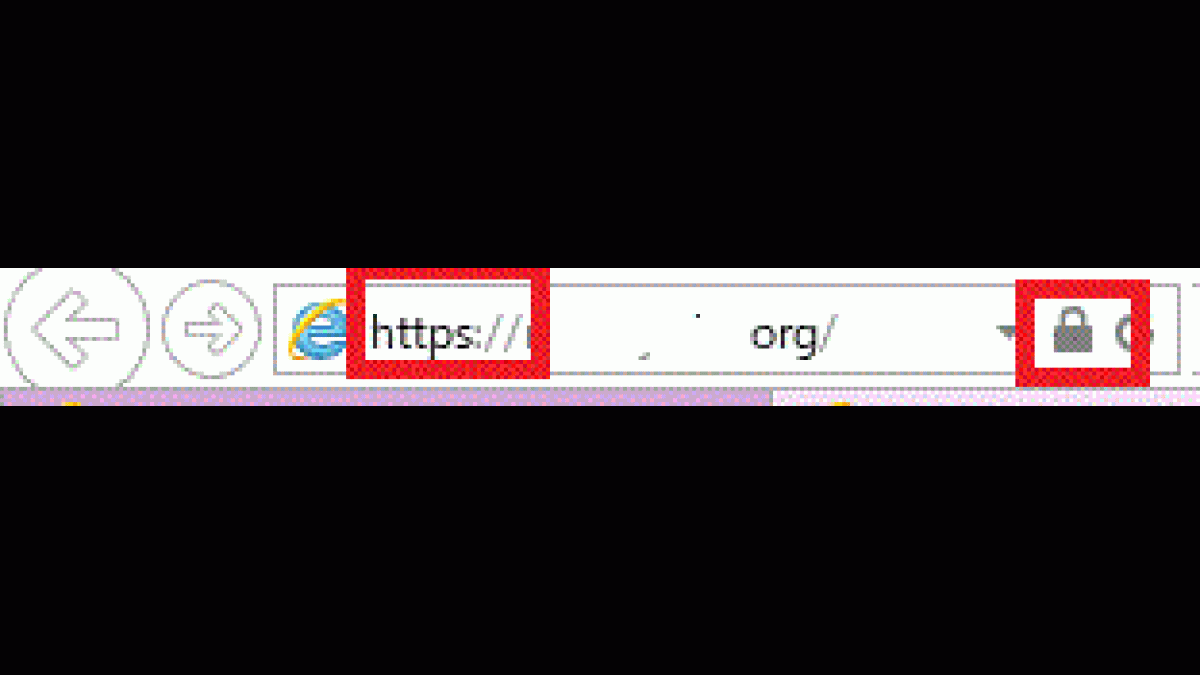
コメント
起動用のショートカットのプロパティの互換性タブの互換モードで実行するにチェックを入れたら世代バックアップ失敗のダイアログは出なくなりました。
大変遅くなりましたが、試してみました。
確かに、大丈夫みたい。
ありがとうございました。
デフォの保存場所で例のVitualStoreのデータ保存場所を指定すると
エラーが出ませんでした。
互換モードOFFで過去データの保存もいけます。
これが手っ取り早いかも。
こんにちは、私もこの問題に悩んでGoogle検索からやって来ました。
IDマネージャ自体、WindowsXP時代から使っております。
さて、Windows10でインストールすると
「世代バックアップに失敗しました。ファイルの名前変更に失敗しました」
が同じく出ました。WindowsXPやWindows7では無かったです(と記憶してます)。
試しに、ZIPファイル版をダウンロードしてから、ドキュメント等、管理しやすい場所へ
送り、右クリックで解凍します。こちらは、問題無く動作しました。
エラー表示も出ないです。
初めて(1回目)の保存の時に、保存フォルダーが同じ階層に自動で出来ます。
何らかの原因で、インストール版ですと、保存フォルダーが自動に出来ません。
バクが解消されるまで、ZIP解凍版をお勧めします。
解決方法としては単純に、インストールフォルダ(C:\Program Files (x86)\idm)の下にDataフォルダを作成するだけで解消しました(管理者権限必要)
※Win11環境ですが、この症状が発生する原因のひとつに、ID Managerを起動中にローカルPCのパスワード変更が関係してるかもです